Der kostenlose Scanner prüft, ob Ihr Computer infiziert ist.
JETZT ENTFERNENUm das Produkt mit vollem Funktionsumfang nutzen zu können, müssen Sie eine Lizenz für Combo Cleaner erwerben. Auf 7 Tage beschränkte kostenlose Testversion verfügbar. Eigentümer und Betreiber von Combo Cleaner ist RCS LT, die Muttergesellschaft von PCRisk.
Was ist Screenshotter?
Screenshotter ist eine bösartige Software. Es gibt mehrfache Varianten dieser Malware, die in AutoIT, Python und Versionen, die JavaScript und IrfanView komibinieren, geschrieben wurden. Ihre Hauptfunktion ist es, Screenshots aufzunehmen.
Diese Malware ist integraler Bestandteil von Kampagnen, die von Proofpoint als „Bildschirmzeit" bezeichnet werden. Obwohl Komponenten dieser Angriffe von verschiedenen Bedrohungsakteuren mit unterschiedlichen Zielen eingesetzt wurden, gibt es Hinweise darauf, dass eine einzige gut organisierte Gruppe die Bildschirmzeit-Kampagnen steuert. Die Angriffe richteten sich gegen eine Vielzahl von Unternehmen/Organisationen in den USA und in Deutschland, ohne dass es einen besonderen Interessenschwerpunkt gab.
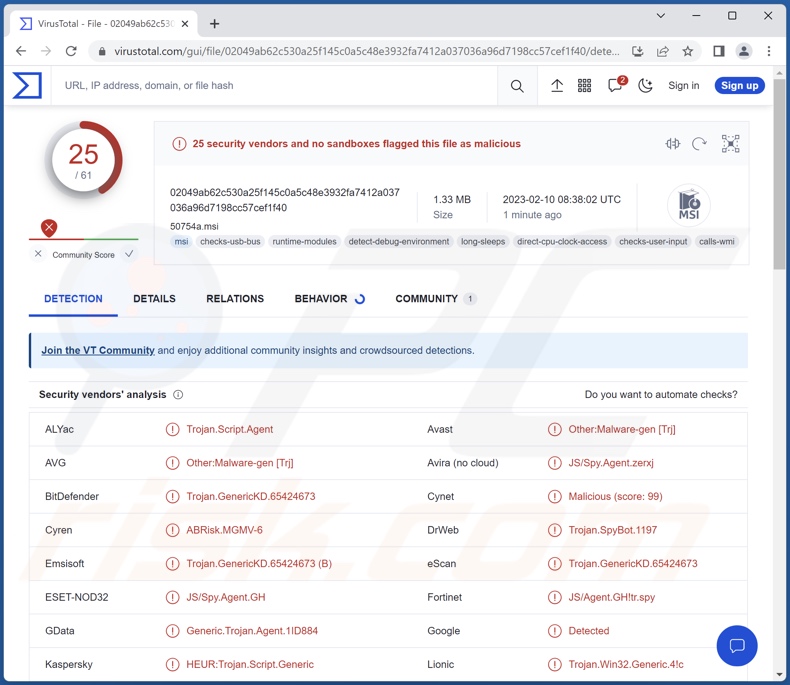
Übersicht Screenshotter Malware
Die beobachteten Bildschirmzeit-Kampagnen führten die erste Nutzlast ein, die WasabiSeed genannt wurde, um die Persistenz zu gewährleisten. Danach wurde das System mit Screenshotter infiziert.
Diese Malware begann dann, Screenshots des Desktops im JPG-Bildformat anzufertigen und sie an die Cyberkriminellen zu senden. Es scheint, dass die Bedrohungsakteure die Screenshots manuell überprüft und sich dann für die folgende Vorgehensweise entschieden haben.
Die untersuchten Kampagnen infiltrierten den AHK Bot, der ein Ladeprogramm einschleuste (d. h. Malware, die zum Herunterladen/Installieren zusätzlicher bösartiger Komponenten gedacht ist). Dieses Ladeprogramm wurde speziell entwickelt, um Geräte mit schädlichen Programmen vom Typ Diebstahlprogramm zu infizieren.
Zum Zeitpunkt der Untersuchung injizierte dieser Bot Systeme mit dem Diebstahlprogramm Rhadamanthys. Er kann jedoch Rechner mit verschiedenen Malware-Programmen infizieren, die Informationen stehlen.
Zusammenfassend lässt sich sagen, dass das Vorhandensein von Software wie Screenshotter auf Geräten zu zahlreichen Systeminfektionen, ernsthaften Datenschutzproblemen, finanziellen Einbußen und Identitätsdiebstahl führen kann.
Wenn Sie glauben, dass Ihr Gerät mit Screenshotter (oder anderer Malware) infiziert ist, führen Sie einen vollständigen Systemscan mit einem Antivirenprogramm durch und entfernen Sie es unverzüglich.
| Name | Screenshotter Virus |
| Art der Bedrohung | Trojaner, Spyware. |
| Erkennungsnamen | Avast (Other:Malware-gen [Trj]), Combo Cleaner (Trojan.GenericKD.65424673), ESET-NOD32 (JS/Spy.Agent.GH), Kaspersky (HEUR:Trojan.Script.Generic), TrendMicro (Trojan.Win32.FRS.VSNW09B23), vollständige Liste von Erkennungen (VirusTotal) |
| Symptome | Trojaner sind so konzipiert, dass sie sich heimlich und unbemerkt in den Computer des Opfers einschleusen, so dass auf einem infizierten Rechner keine besonderen Symptome zu erkennen sind. |
| Verbreitungsmethoden | Infizierte E-Mail-Anhänge, bösartige Online-Werbung, Social Engineering, Software-"Cracks". |
| Schaden | Gestohlene Passwörter und Bankdaten, Identitätsdiebstahl, der Computer des Opfers wird in ein Botnetz integriert. |
| Malware-Entfernung (Windows) |
Um mögliche Malware-Infektionen zu entfernen, scannen Sie Ihren Computer mit einer legitimen Antivirus-Software. Unsere Sicherheitsforscher empfehlen die Verwendung von Combo Cleaner. Combo Cleaner herunterladenDer kostenlose Scanner überprüft, ob Ihr Computer infiziert ist. Um das Produkt mit vollem Funktionsumfang nutzen zu können, müssen Sie eine Lizenz für Combo Cleaner erwerben. Auf 7 Tage beschränkte kostenlose Testversion verfügbar. Eigentümer und Betreiber von Combo Cleaner ist RCS LT, die Muttergesellschaft von PCRisk. |
Malware im Allgemeinen
Wir haben Tausende von Malware-Proben analysiert: Graphiron, Ice Breaker, GoogleUpdate malware sind lediglich einige unserer neuesten Artikel über dieses Thema.
Bösartige Software kann ein breites Spektrum an Fähigkeiten und Einsatzmöglichkeiten haben. Diese Faktoren bestimmen die Gefahren, die von einer Infektion ausgehen. Unabhängig von der Funktionsweise der Malware gefährdet ihr Vorhandensein auf einem System die Integrität des Geräts und die Sicherheit der Benutzer. Wir empfehlen daher dringend, Bedrohungen sofort nach ihrer Entdeckung zu entfernen.
Wie hat Screenshotter meinen Computer infiltriert?
Es wurde festgestellt, dass Screenshotter über E-Mail-Spam-Kampagnen und bösartige Google-Anzeigen verbreitet wird. Das Ausmaß des Ersteren ist weitaus bedeutender. Die Malspam-Kampagnen wurden erstmals im Jahr 2022 beobachtet und nahmen rasch an Umfang zu. Die jüngste Aktivität umfasste Zehntausende von Spam-E-Mails.
Wie bereits in der Einleitung erwähnt, konzentrierten sich die Kampagnen, die als Bildschirmzeit bezeichnet wurden, auf Organisationen in den USA und Deutschland. Daher waren die Spam-Schreiben entweder auf Englisch oder auf Deutsch.
Spam-Mails verbreiten Malware, indem sie virulente Dateien verbreiten. Bei diesen Kampagnen wurden zwei Versandarten und drei Dateiformate verwendet. Die bösartigen Dateien waren entweder an die E-Mails angehängt oder darin verlinkt. Die Dateien waren PUB Dokumente mit bösartigen Makrobefehlen, PDFs, die URLs zu JavaScript Dateien beinhalteten, oder nur JavaScript ohne Zwischenschritt.
Es muss jedoch erwähnt werden, dass Screenshotter neben Malspam und Malvertising auch mit anderen Techniken verbreitet werden kann. Malware wird gewöhnlich durch den Einsatz von Phishing und Social-Engineering-Taktiken verbreitet. Diese Software wird typischerweise mit gewöhnlichen Programmen/Medien getarnt oder mit diesem gebündelt.
Zusätzlich zu den zuvor beschriebenen Verbreitungsmethoden wird bösartige Software häufig durch Drive-by-Downloads (heimliche/trügerische Downloads), Online-Betrügereien, dubiose Download-Quellen (z. B. Peer-to-Peer-Tauschnetzwerke, Freeware und kostenlose Filehosting-Webseiten usw.), illegale Programmaktivierungswerkzeuge ("Cracking") und gefälschte Updates verbreitet.
Wie vermeidet man die Installation von Malware?
Eingehende E-Mails, PN/DN und andere Nachrichten sind mit Vorsicht zu genießen. Wir raten davon ab, Anhänge oder Links in verdächtigen/irrelevanten E-Mails zu öffnen, da sie infektiös sein können.
Wir empfehlen, Microsoft Office-Versionen nach 2010 zu verwenden, da diese über den Modus "Geschützte Ansicht" verfügen, der die automatische Ausführung von Makrobefehlen verhindert.
Alle Downloads müssen außerdem von offiziellen und verifizierten Kanälen stammen. Ebenso wichtig ist es, Software mit legitimen Funktionen/Werkzeugen zu aktivieren und zu aktualisieren, da illegale Aktivierungswerkzeuge ("Cracks") und Updateprogramme von Drittanbietern Malware enthalten können.
Wir müssen betonen, dass die Installation eines seriösen Virenschutzes, der stets auf dem neuesten Stand gehalten wird, der Schlüssel zur Sicherheit von Geräten und Benutzern ist. Sicherheitsprogramme müssen verwendet werden, um regelmäßige Systemscans durchzuführen und erkannte Bedrohungen zu entfernen. Wenn Sie glauben, dass Ihr Computer bereits infiziert ist, empfehlen wir, einen Scan mit Combo Cleaner Antivirus für Windows durchzuführen, um infiltrierte Malware automatisch zu entfernen.
Screenshot einer Spam-E-Mail, die Screenshotter-Malware verbreitet:
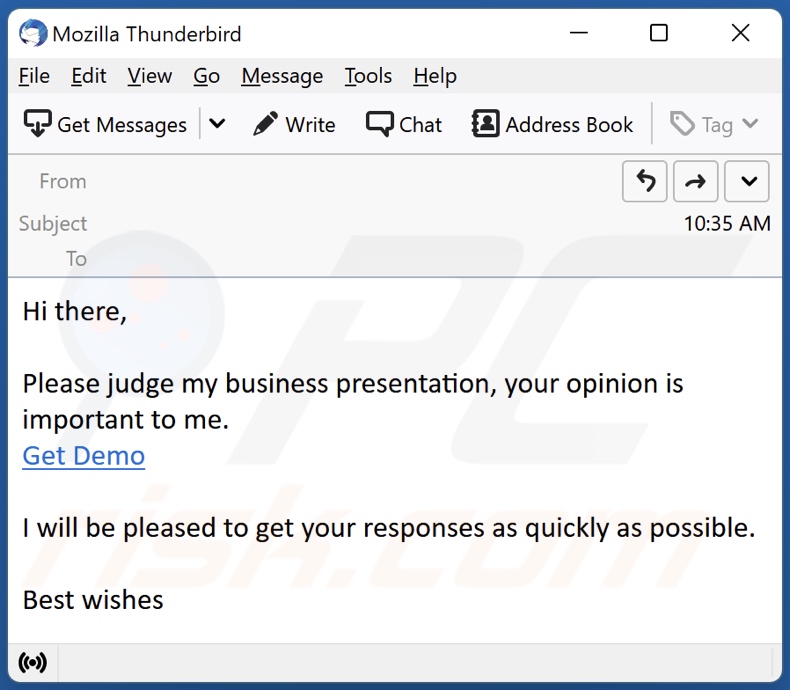
Text in diesem E-Mail-Schreiben:
Hi there,
Please judge my business presentation, your opinion is important to me.
Get Demo
I will be pleased to get your responses as quickly as possible.
Best wishes
Screenshot einer weiteren Spam-E-Mail, die Screenshotter-Malware verbreitet:
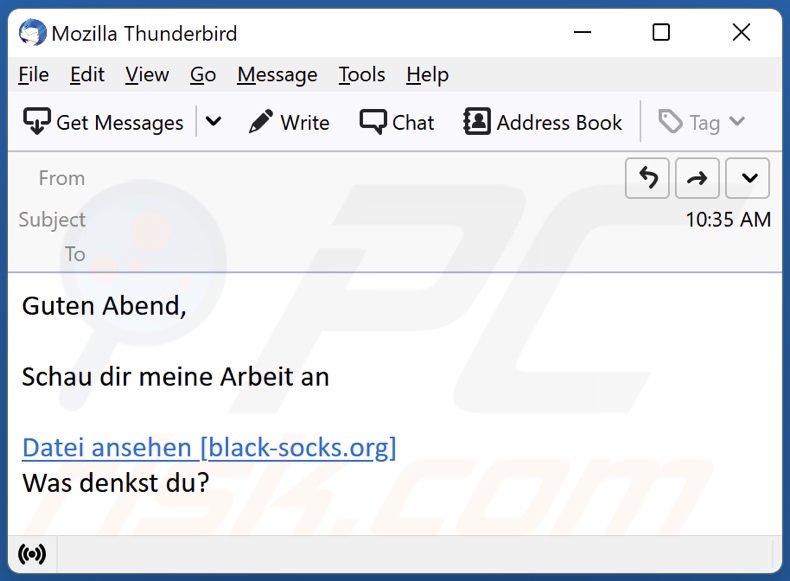
Text in diesem E-Mail-Schreiben:
Guten Abend,
Schau dir meine Arbeit an
Datei ansehen [black-socks.org]
Was denkst du?
Umgehende automatische Entfernung von Malware:
Die manuelle Entfernung einer Bedrohung kann ein langer und komplizierter Prozess sein, der fortgeschrittene Computerkenntnisse voraussetzt. Combo Cleaner ist ein professionelles, automatisches Malware-Entfernungstool, das zur Entfernung von Malware empfohlen wird. Laden Sie es durch Anklicken der untenstehenden Schaltfläche herunter:
LADEN Sie Combo Cleaner herunterIndem Sie Software, die auf dieser Internetseite aufgeführt ist, herunterladen, stimmen Sie unseren Datenschutzbestimmungen und Nutzungsbedingungen zu. Der kostenlose Scanner überprüft, ob Ihr Computer infiziert ist. Um das Produkt mit vollem Funktionsumfang nutzen zu können, müssen Sie eine Lizenz für Combo Cleaner erwerben. Auf 7 Tage beschränkte kostenlose Testversion verfügbar. Eigentümer und Betreiber von Combo Cleaner ist RCS LT, die Muttergesellschaft von PCRisk.
Schnellmenü:
- Was ist Screenshotter?
- SCHRITT 1. Manuelle Entfernung von Screenshotter Malware.
- SCHRITT 2. Prüfen Sie, ob Ihr Computer sauber ist.
Wie entfernt man Malware manuell?
Das manuelle Entfernen von Malware ist eine komplizierte Aufgabe - normalerweise ist es das Beste, es Anti-Virus- oder Anti-Malware-Programmen zu erlauben, dies automatisch durchzuführen. Um diese Malware zu entfernen, empfehlen wir die Verwendung von Combo Cleaner Antivirus für Windows.
Falls Sie Malware manuell entfernen möchten, besteht der erste Schritt darin, den Namen der Malware zu identifizieren, die sie versuchen zu entfernen. Hier ist ein Beispiel für ein verdächtiges Programm, das auf dem Computer eines Benutzers ausgeführt wird:

Falls Sie die Liste der Programme überprüft haben, die auf Ihrem Computer laufen, wie beispielsweise mithilfe des Task-Managers und ein Programm identifiziert haben, das verdächtig aussieht, sollten Sie mit diesen Schritten fortfahren:
 Laden Sie ein Programm namens Autoruns herunter. Dieses Programm zeigt Autostart-Anwendungen, Registrierungs- und Dateisystemspeicherorte an:
Laden Sie ein Programm namens Autoruns herunter. Dieses Programm zeigt Autostart-Anwendungen, Registrierungs- und Dateisystemspeicherorte an:

 Starten Sie Ihren Computer im abgesicherten Modus neu:
Starten Sie Ihren Computer im abgesicherten Modus neu:
Benutzer von Windows XP und Windows 7: Starten Sie Ihren Computer im abgesicherten Modus. Klicken Sie auf Start, klicken Sie auf Herunterfahren, klicken Sie auf Neu starten, klicken Sie auf OK. Drücken Sie während des Startvorgangs Ihres Computers mehrmals die Taste F8 auf Ihrer Tastatur, bis das Menü Erweitere Windows-Optionen angezeigt wird und wählen Sie dann Den abgesicherten Modus mit Netzwerktreibern verwenden aus der Liste aus.

Ein Video, das zeigt, wie Windows 7 in "Abgesicherter Modus mit Netzwerktreibern" gestartet werden kann:
Windows 8 Benutzer: Starten Sie Windows 8 im Abgesicherten Modus mit Vernetzung - Gehen Sie zum Startbildschirm von Windows 8, geben Sie "Erweitert" ein und wählen Sie in den Suchergebnissen "Einstellungen". Klicken Sie auf "Erweiterte Startoptionen", im geöffneten Fenster "Allgemeine PC-Einstellungen" wählen Sie "Erweiterter Start".
Klicken Sie auf die Schaltfläche "Jetzt neu starten". Ihr Computer startet nun neu und zeigt das Menü "Erweiterte Startoptionen" an. Klicken Sie auf die Schaltfläche "Problembehandlung" und dann auf die Schaltfläche "Erweiterte Optionen". Klicken Sie im Bildschirm mit den erweiterten Optionen auf "Starteinstellungen".
Klicken Sie auf die Schaltfläche "Neu starten". Ihr PC wird neu gestartet und zeigt den Bildschirm "Starteinstellungen" an. Drücken Sie F5, um im Abgesicherten Modus mit Netzwerktreibern zu starten.

Ein Video, das zeigt, wie Windows 8 in "Abgesicherter Modus mit Netzwerktreibern" gestartet werden kann:
Windows 10 Benutzer: Klicken Sie auf das Windows-Logo und wählen Sie das Power-Symbol. Klicken Sie im geöffneten Menü auf "Neu starten", während Sie die Umschalttaste auf Ihrer Tastatur gedrückt halten. Klicken Sie im Fenster "Option auswählen" auf "Fehlerbehebung" und anschließend auf "Erweiterte Optionen".
Wählen Sie im erweiterten Optionsmenü "Starteinstellungen" aus und klicken Sie auf die Schaltfläche "Neu starten". Im folgenden Fenster sollten Sie auf Ihrer Tastatur auf die Taste "F5" klicken. Dadurch wird Ihr Betriebssystem im abgesicherten Modus mit Netzwerktreibern neu gestartet.

Ein Video, das zeigt, wie Windows 10 in "Abgesicherter Modus mit Netzwerktreibern" gestartet werden kann:
 Extrahieren Sie das heruntergeladene Archiv und führen Sie die Datei Autoruns.exe aus.
Extrahieren Sie das heruntergeladene Archiv und führen Sie die Datei Autoruns.exe aus.

 Klicken Sie in der Anwendung Autoruns oben auf "Optionen" und deaktivieren Sie die Optionen "Leere Speicherorte ausblenden" und "Windows-Einträge ausblenden". Klicken Sie nach diesem Vorgang auf das Symbol "Aktualisieren".
Klicken Sie in der Anwendung Autoruns oben auf "Optionen" und deaktivieren Sie die Optionen "Leere Speicherorte ausblenden" und "Windows-Einträge ausblenden". Klicken Sie nach diesem Vorgang auf das Symbol "Aktualisieren".

 Überprüfen Sie die von der Autoruns-Anwendung bereitgestellte Liste und suchen Sie die Malware-Datei, die Sie entfernen möchten.
Überprüfen Sie die von der Autoruns-Anwendung bereitgestellte Liste und suchen Sie die Malware-Datei, die Sie entfernen möchten.
Sie sollten ihren vollständigen Pfad und Namen aufschreiben. Beachten Sie, dass manche Malware Prozessnamen unter seriösen Windows-Prozessnamen versteckt. In diesem Stadium ist es sehr wichtig, das Entfernen von Systemdateien zu vermeiden. Nachdem Sie das verdächtige Programm gefunden haben, das Sie entfernen möchten, klicken Sie mit der rechten Maustaste auf den Namen und wählen Sie "Löschen".

Nachdem Sie die Malware über die Anwendung Autoruns entfernt haben (dies stellt sicher, dass die Malware beim nächsten Systemstart nicht automatisch ausgeführt wird), sollten Sie auf Ihrem Computer nach dem Malware-Namen suchen. Stellen Sie sicher, dass Sie verstecke Dateien und Ordner aktivieren, bevor Sie fortfahren. Falls Sie den Dateinamen der Malware finden, dann stellen Sie sicher, ihn zu entfernen.

Starten Sie Ihren Computer im normalen Modus neu. Das Befolgen dieser Schritte sollte alle Malware von Ihrem Computer entfernen. Beachten Sie, dass die manuelle Entfernung erweiterte Computerkenntnisse voraussetzt. Wenn Sie diese Fähigkeiten nicht haben, überlassen Sie die Entfernung den Antivirus- und Anti-Malware-Programmen.
Diese Schritte funktionieren bei erweiterten Malware-Infektionen womöglich nicht. Wie immer ist es am Besten, Infektionen zu vermeiden, anstatt Malware später zu entfernen. Um Ihren Computer sicher zu halten, installieren Sie die neuesten Betriebssystem-Updates und benutzen Sie Antivirus-Software. Um sicherzugehen, dass Ihr Computer keine Malware-Infektionen aufweist, empfehlen wir einen Scan mit Combo Cleaner Antivirus für Windows.
Häufig gestellte Fragen (FAQ)
Mein Computer ist mit Screenshotter Malware infiziert. Sollte ich mein Speichermedium formatieren, um sie loszuwerden?
Nein, für die Entfernung der meisten bösartigen Programme ist eine Formatierung nicht erforderlich.
Was sind die größten Probleme, die Screenshotter Malware verursachen kann?
Die von einer Infektion ausgehende Bedrohung hängt von den Fähigkeiten des Programms und der Vorgehensweise der Cyberkriminellen ab. Screenshotter wurde entwickelt, um heimlich Screenshots zu machen. Sie wurde als integraler Bestandteil von Malware-Kampagnen beobachtet, die mehrere bösartige Komponenten in Systeme einschleusten - einschließlich ausgeklügelter Informations-Diebstahlprogramme. Daher können solche Infektionen zu schwerwiegenden Datenschutzproblemen, erheblichen finanziellen Einbußen und sogar zum Identitätsdiebstahl führen.
Was ist der Zweck von Screenshotter Malware?
In den meisten Fällen wird Malware eingesetzt, um Einnahmen zu erzielen. Die Screenshotter-Kampagnen richteten sich gegen verschiedene Unternehmen/Organisationen; hinter den Angriffen steckte eine klare finanzielle Motivation. Es ist jedoch zu erwähnen, dass Malware auch zur Belustigung der Angreifer, für persönliche Rachefeldzüge, zur Störung von Prozessen (z. B. Webseiten, Dienste usw.), zur Unternehmensspionage und sogar für politisch/geopolitisch motivierte Angriffe eingesetzt wird.
Wie hat Screenshotter Malware meinen Computer infiltriert?
Es wurde festgestellt, dass Screenshotter über bösartige Google-Anzeigen und in erheblichem Maße über Spam-E-Mails verbreitet wird. Andere Vertriebsmethoden sind jedoch nicht unwahrscheinlich.
Malware wird hauptsächlich durch Spam-E-Mails/Nachrichten, Malvertising, Drive-by-Downloads, Online-Betrügereien, dubiose Download-Kanäle (z. B. Freeware- und Drittanbieterseiten, P2P-Tauschnetzwerke usw.), gefälschte Updateprogramme und illegale Software-Aktivierungswerkzeuge ("Cracks") verbreitet. Außerdem können sich einige Schadprogramme über lokale Netzwerke und Wechseldatenträger (z. B. externe Festplatten, USB-Flash-Laufwerke usw.) selbst verbreiten.
Wird Combo Cleaner mich vor Malware schützen?
Ja, Combo Cleaner ist in der Lage, fast alle bekannten Malware-Infektionen zu erkennen und zu beseitigen. Es muss erwähnt werden, dass die Durchführung eines vollständigen Systemscans unerlässlich ist, da hochentwickelte Schadsoftware dazu neigt, sich tief im System zu verstecken.
Teilen:

Tomas Meskauskas
Erfahrener Sicherheitsforscher, professioneller Malware-Analyst
Meine Leidenschaft gilt der Computersicherheit und -technologie. Ich habe mehr als 10 Jahre Erfahrung in verschiedenen Unternehmen im Zusammenhang mit der Lösung computertechnischer Probleme und der Internetsicherheit. Seit 2010 arbeite ich als Autor und Redakteur für PCrisk. Folgen Sie mir auf Twitter und LinkedIn, um über die neuesten Bedrohungen der Online-Sicherheit informiert zu bleiben.
Das Sicherheitsportal PCrisk wird von der Firma RCS LT bereitgestellt.
Gemeinsam klären Sicherheitsforscher Computerbenutzer über die neuesten Online-Sicherheitsbedrohungen auf. Weitere Informationen über das Unternehmen RCS LT.
Unsere Anleitungen zur Entfernung von Malware sind kostenlos. Wenn Sie uns jedoch unterstützen möchten, können Sie uns eine Spende schicken.
SpendenDas Sicherheitsportal PCrisk wird von der Firma RCS LT bereitgestellt.
Gemeinsam klären Sicherheitsforscher Computerbenutzer über die neuesten Online-Sicherheitsbedrohungen auf. Weitere Informationen über das Unternehmen RCS LT.
Unsere Anleitungen zur Entfernung von Malware sind kostenlos. Wenn Sie uns jedoch unterstützen möchten, können Sie uns eine Spende schicken.
Spenden
▼ Diskussion einblenden